Por defecto, MemberPress utiliza un proceso de pago en 2 pasos. Paso 1 el miembro introduce su información personal y cualquier campo personalizado que haya definido. Paso 2 se le pide que introduzca su información de pago.
Este proceso de 2 pasos seguirá siendo el método predeterminado para la experiencia de pago. Sin embargo, los propietarios de sitios web que deseen simplificar el proceso de pago en una sola página también tienen esa opción.
Activar el registro en una sola página
Para activar esta opción, siga estos pasos:
- Inicie sesión en su sitio web y vaya a la sección Panel de control > MemberPress > Configuración > Cuenta.
- Desplácese hasta el Inscripción sección.
- Compruebe el Activar pago en una sola página opción.
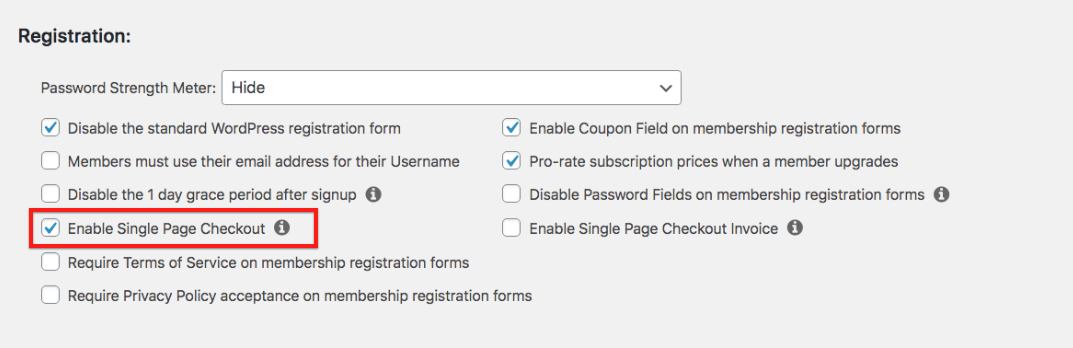
- Haga clic en Opciones de actualización para guardar los cambios.
Al activar esta opción, los usuarios verán el formulario de introducción de la tarjeta de crédito (si se utiliza Stripe, Square o Authorize.net) justo en el primer paso del proceso de pago.
Para PayPal, se les llevará directamente a PayPal para pagar en lugar de ver el resumen "Redirigiéndole a PayPal". En el caso de la pasarela sin conexión, ya no verán el segundo paso en el que se muestra el resumen de la factura.
Ya está. Sus formularios de registro de miembros serán ahora un solo paso en lugar de la experiencia de 2 pasos por defecto.
Pasarelas compatibles
Mostrar el pago en una sola página como una factura
Si desea mostrar el proceso de pago como una factura y también mostrar los impuestos para el registro, puede activar la opción Activar factura de pago de una sola página opción en Panel de control > MemberPress > Configuración > Cuenta.
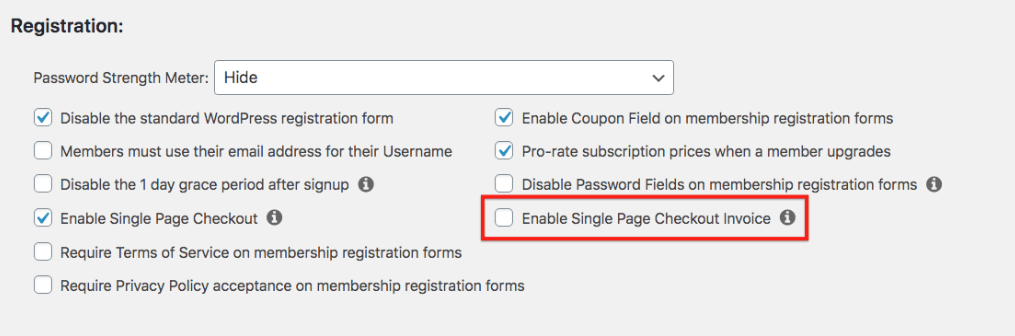
Plantilla de anulación
Esto es sólo para desarrolladores y usuarios avanzados.
Single Page Checkout utiliza un archivo de plantilla diferente al proceso predeterminado de 2 pasos. La nueva plantilla se encuentra en /memberpress/app/views/checkout/spc_form.php
Si anteriormente anulado el /memberpress/app/views/checkout/form.php este cambio no le afectará a menos que active la opción de pago en una sola página en los ajustes de MemberPress.











